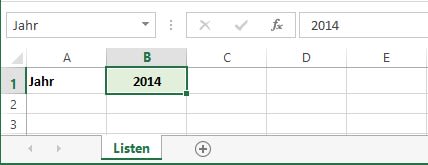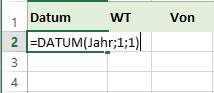Zeitrapport erstellen in Excel 2013 (Teil 1): Datum und Zeitberechnung
In einer dreiteiligen Tipp-Serie erfahren Sie, wie Sie einen interaktiven Zeitrapport erstellen können. Lesen Sie hier den ersten Teil.
In einer dreiteiligen Tipp-Serie erfahren Sie, wie Sie einen interaktiven Zeitreport erstellen können.
Teil 1: Datum und Zeitberechnung
Gehen wir davon aus, dass jeder Monat auf einem separaten Tabellenblatt erstellt und die Vorlage für mehrere Jahre verwendet werden soll. Hierbei ist der Februar der einzige Monat mit einer variablen Anzahl Tagen.
Excel-Kurse bei DigicompErlernen Sie in unseren Kursen die Grundlagen oder vertiefen Sie Ihre Kenntnisse in der Anwendung von Microsoft Excel.
|
Erlernen Sie in unseren Kursen die Grundlagen oder vertiefen Sie Ihre Kenntnisse in der Anwendung von Microsoft Excel.
- Excel – Grundlagen («ME1»)
- Excel Refresher
- Excel – Effiziente Kalkulationen und Visualisierungen mit Excel («ME2»)
- Excel – Daten visualisieren mit Excel («ME3»)
- Excel – Interaktive Dashboards erstellen mit Excel («ME7»)
- Excel – Nützliche und effiziente Funktionen in Excel («ME8»)
- Microsoft Office Specialist (MOS) Excel 2016 Expert («MOSE16»)
- Excel für Controller in der Praxis («EBX»)
Erstellen Sie zuerst ein Tabellenblatt mit dem Namen Listen. Dieses dient dazu, die gewünschte Jahreszahl zu wählen und später noch weitere Infos zu ergänzen. Fügen Sie die abgebildeten Daten ein. Markieren Sie die Zelle B1 mit der Jahreszahl und tippen Sie Jahr ins Namensfeld. Bestätigen Sie die Eingabe mit ENTER. So kann die Jahreszahl später einfacher übernommen werden.
Fügen Sie nun ein Tabellenblatt für den Januar ein. Dieses Tabellenblatt wird später für die weiteren Monate kopiert.
Nun können Sie die Überschriften eingeben: Datum, Wochentag, Von, Bis (die letzten beiden so oft Sie diese brauchen – meistens werden diese viermal verwendet) und Total.
Formatieren Sie die Überschriften nach Belieben und passen Sie die Spaltenbreiten an.
Ein Beispiel:
Die Funktion DATUM
Nun soll das variable Datum eingegeben werden. Dazu verwenden wir die Funktion DATUM.
Das erste Argument der Funktion ist das Jahr. Geben Sie Jahr ein, damit der definierte Name aus dem Tabellenblatt Listen verwendet wird. Als Monat und als Tag geben Sie jeweils die 1 ein.
Das fortlaufende Datum wird nun als Berechnung erstellt.
Kopieren Sie die Zelle A3 soweit nach unten, bis der 31. Tag erreicht ist.
Wochentag aus Datum
Aus dem Datum soll nun der Wochentag in Kurzform in der Spalte B angezeigt werden.
Dazu braucht es keine Funktion, es wird lediglich das Datumsformat angepasst.
Verknüpfen Sie als Erstes die Zelle B2 mit der Zelle A2.
Wählen Sie nun über das Kontextmenü der Zelle B2 den Befehl Zellen formatieren und ändern Sie das benutzerdefinierte Format in TTT.
Kopieren Sie das Resultat mit einem Doppelklick in die rechte untere Ecke der ausgewählten Zelle B2 nach unten.
Ändern Sie im Tabellenblatt Listen die Jahreszahl, so werden Sie sogleich die ändernden Wochentage im Tabellenblatt Januar sehen.
Zeitberechnung
Als Nächstes soll die Zeitberechnung erstellt werden.
Rechnen Sie jeweils Endzeit minus Anfangszeit (plus Endzeit minus Anfangszeit, usw.)
Sie können optional – zur besseren Übersicht – auch Klammern verwenden.
Damit keine 00:00 angezeigt werden, können Sie das benutzerdefinierte Zahlenformat hh:mm;; verwenden. Damit werden Nullwerte ausgeblendet.
Kopieren Sie die Berechnung nach unten.
Verwenden Sie die Summenfunktion, um die Totalzeit für den Monat zu berechnen. Im folgenden Beispiel wurde die Summe über die gesamte Spalte K erstellt. Hierbei müssen Sie allerdings noch das benutzerdefinierte Zahlenformat hh:mm verwenden, damit in der Berechnung über 24 Stunden angezeigt werden können.
Erfassen Sie einige Beispielzeiten, um die Berechnungen zu testen.